惠普电脑显示器不亮怎么办
电脑显示器不亮的原因

电脑显示器不亮的原因
1.电源问题:首先应检查电源线是否连接紧固,电源插孔是否存在问题。
确保电源线正常连接并插入到正常工作的插座中。
如果电源线没有问题,但电脑依然不亮,可以尝试更换电源线或电源适配器。
2.亮度设置:有时候,电脑显示器屏幕亮度被设置为最低或甚至是关闭状态,可以按下显示器上的亮度按钮或通过电脑的键盘快捷键来调整亮度,看是否能解决问题。
3.连接线问题:检查电源连接线和视频连接线是否插入正确并连接牢固。
可以尝试重新插拔连接线来确保连接的稳固性。
4.显卡问题:如果上述方法都没有解决问题,可能是因为显卡存在问题。
可以尝试将视频连接线从独立显卡插口拔出,连接到主板的集成显卡插口上,检查是否显示正常。
如果显示正常,那么问题可能出在独立显卡上,可以尝试重新安装显卡驱动或更换显卡。
5. 多显示器设置问题:如果使用了多个显示器,可能是因为显示器的设置有问题。
可以通过按下Win + P组合键来快速切换多个显示器的模式,例如扩展模式、复制模式等。
总之,电脑显示器不亮可能是由于电源问题、亮度设置问题、连接线问题、显卡问题、多显示器设置问题、显示器故障等多种原因引起的。
通过逐步排查,可以帮助解决电脑显示器不亮的问题。
电脑显示器黑屏的解决方法
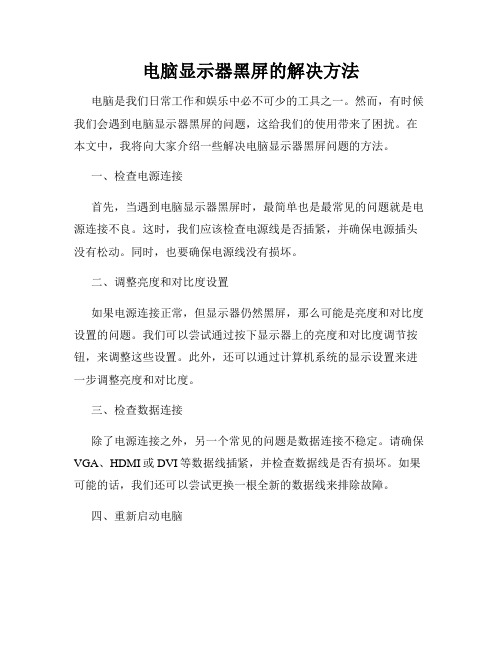
电脑显示器黑屏的解决方法电脑是我们日常工作和娱乐中必不可少的工具之一。
然而,有时候我们会遇到电脑显示器黑屏的问题,这给我们的使用带来了困扰。
在本文中,我将向大家介绍一些解决电脑显示器黑屏问题的方法。
一、检查电源连接首先,当遇到电脑显示器黑屏时,最简单也是最常见的问题就是电源连接不良。
这时,我们应该检查电源线是否插紧,并确保电源插头没有松动。
同时,也要确保电源线没有损坏。
二、调整亮度和对比度设置如果电源连接正常,但显示器仍然黑屏,那么可能是亮度和对比度设置的问题。
我们可以尝试通过按下显示器上的亮度和对比度调节按钮,来调整这些设置。
此外,还可以通过计算机系统的显示设置来进一步调整亮度和对比度。
三、检查数据连接除了电源连接之外,另一个常见的问题是数据连接不稳定。
请确保VGA、HDMI或DVI等数据线插紧,并检查数据线是否有损坏。
如果可能的话,我们还可以尝试更换一根全新的数据线来排除故障。
四、重新启动电脑有时候,电脑显示器黑屏的问题可以通过重新启动电脑来解决。
按下计算机主机上的重启按钮或直接按下电源按钮关闭计算机,然后再次启动。
这样可以刷新系统,并且有可能解决显示器黑屏的问题。
五、检查显卡驱动显卡驱动问题也可能导致电脑显示器黑屏。
我们可以打开计算机的设备管理器,检查显卡驱动程序是否正常工作。
如果发现驱动程序有问题,我们可以尝试更新驱动程序或者卸载并重新安装最新版本的驱动程序。
六、排除硬件故障如果上述方法都无法解决问题,那么可能是硬件故障导致电脑显示器黑屏。
这时,我们可以尝试连接显示器至其他电脑或连接其他显示器至我们的电脑,以确定是显示器故障还是计算机故障。
如果连接其他显示器正常工作,那么问题很可能出在原来的显示器上。
反之,则可能是计算机其他硬件出现问题。
七、寻求专业帮助最后,如果我们尝试了上述的方法仍然无法解决电脑显示器黑屏的问题,那么建议我们寻求专业的帮助。
可以联系电脑品牌售后服务或者专业的维修人员,他们会提供进一步的诊断和修复建议。
惠普显示器突然黑屏怎么办
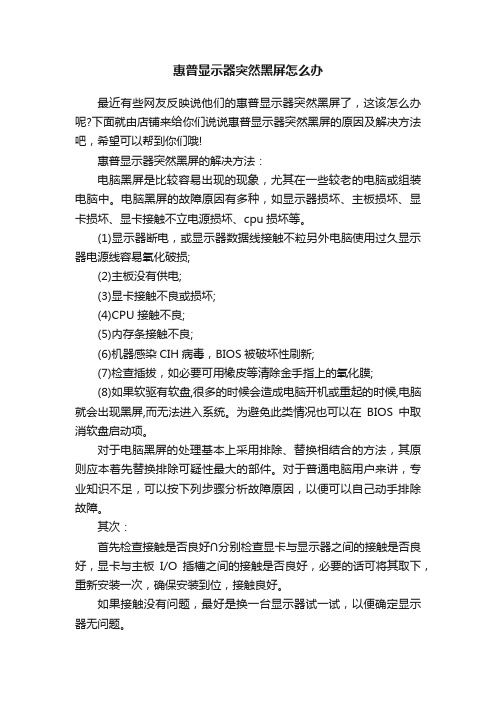
惠普显示器突然黑屏怎么办最近有些网友反映说他们的惠普显示器突然黑屏了,这该怎么办呢?下面就由店铺来给你们说说惠普显示器突然黑屏的原因及解决方法吧,希望可以帮到你们哦!惠普显示器突然黑屏的解决方法:电脑黑屏是比较容易出现的现象,尤其在一些较老的电脑或组装电脑中。
电脑黑屏的故障原因有多种,如显示器损坏、主板损坏、显卡损坏、显卡接触不立电源损坏、cpu损坏等。
(1)显示器断电,或显示器数据线接触不粒另外电脑使用过久显示器电源线容易氧化破损;(2)主板没有供电;(3)显卡接触不良或损坏;(4)CPU接触不良;(5)内存条接触不良;(6)机器感染CIH病毒,BIOS被破坏性刷新;(7)检查插拔,如必要可用橡皮等清除金手指上的氧化膜;(8)如果软驱有软盘,很多的时候会造成电脑开机或重起的时候,电脑就会出现黑屏,而无法进入系统。
为避免此类情况也可以在BIOS中取消软盘启动项。
对于电脑黑屏的处理基本上采用排除、替换相结合的方法,其原则应本着先替换排除可疑性最大的部件。
对于普通电脑用户来讲,专业知识不足,可以按下列步骤分析故障原因,以便可以自己动手排除故障。
其次:首先检查接触是否良好∩分别检查显卡与显示器之间的接触是否良好,显卡与主板I/O插槽之间的接触是否良好,必要的话可将其取下,重新安装一次,确保安装到位,接触良好。
如果接触没有问题,最好是换一台显示器试一试,以便确定显示器无问题。
如果显示器没有问题,查看cpu风扇是否运转,如运转,用万用表测量电压输出是否正常为±12V、±15V,若不正成以换一个电源试一试。
如仍出现黑屏,则取出电脑内所安装的组件,仅留下cpu、显卡、内存条,则可把故障原因限制在cpu、主板、内存三者之中。
一般如果内存有故障,应有报警声。
如果排除了内存故障,只有cpu和主板了。
换一个正常的cpu(应当与所检测电脑兼容),开机重新检测,如仍出现黑屏,则只能换一个主板了,问题也应该出现在主板上。
电脑显示屏黑屏如何解决电脑显示屏无法显示像的问题

电脑显示屏黑屏如何解决电脑显示屏无法显示像的问题电脑是现代人生活中必不可少的工具之一,而显示屏作为计算机输出设备的重要组成部分,如果出现无法显示图像或者黑屏的问题,将极大地影响我们的正常使用。
本文将介绍一些解决电脑显示屏无法显示图像的问题的方法。
一、检查连接线是否连接牢固首先,我们需要检查连接显示屏与电脑主机的连接线是否牢固。
这包括检查电源线、VGA/HDMI/DP线等是否插入正确,且没有松动。
如果连接线松动或者接触不良,就会导致显示屏无法正常显示图像。
二、调节显示屏亮度与对比度如果连接线连接正常,但显示屏仍然无法显示图像或出现黑屏现象,我们可以尝试调节显示屏的亮度与对比度。
有时候亮度设置过低或者对比度设置不当会导致黑屏现象,通过调节这些参数,我们可以排除设置不当所导致的问题。
三、检查显卡是否工作正常显示屏无法显示图像的一个常见原因是显卡出现故障。
我们可以通过以下步骤检查显卡是否工作正常:1. 检查显卡驱动程序是否安装正确。
我们可以进入计算机的设备管理器,查看显卡是否正常工作,如果驱动程序有问题,我们可以尝试重新安装或更新显卡驱动程序。
2. 检查显卡是否插入正确。
如果我们是自行安装显卡的,可以确认显卡是否插紧,如果是集成显卡,可以查看主板手册确认显卡插槽是否正常。
3. 更换显卡。
如果以上方法都无效,我们可以尝试更换显卡,以排除显卡硬件故障的可能性。
四、尝试连接到其他设备若以上方法仍然无法解决问题,我们可以尝试将显示屏连接到其他设备上,如笔记本电脑或其他计算机。
如果显示屏可以在其他设备上正常工作,那么问题可能出现在我们的电脑主机上,可能是显卡、主板或其他硬件故障导致。
五、请专业人士进行维修最后,如果我们以上的方法都无法解决显示屏无法显示图像的问题,我们建议寻求专业人士的帮助进行维修。
他们会通过更复杂的故障排除方法,来找出并修复问题。
结语电脑显示屏无法显示图像或黑屏问题是我们在使用电脑过程中常见的故障之一。
电脑正常开机后显示器不亮怎么办

电脑正常开机后显示器不亮怎么办关于电脑正常开机后显示器不亮的问题,有些网友不知道该怎么办,那么下面就由店铺来给你们说说电脑正常开机后显示器不亮的解决方法吧,希望可以帮到你们哦!电脑正常开机后显示器不亮的解决方法一:一、电源背面的散热风扇是否不转。
说明:若是电源坏了,它的散热风扇一定不会转,但也有可能刚好是风扇本身坏了,故还应检查其他地方,以判断是否电源坏掉。
二、计算机主机面板上的POWER指示灯是否不亮。
说明:计算机主机上的LED指示灯,指示电源、硬盘、软盘遥工作情况,若是这些LED指示灯不亮,很可能就是电源没有供电。
三、启动时是否听不到软驱、硬盘或光驱在工作的声音。
说明:启动时计算机会对这些硬件装置做检查,若是听不到这些声音,表示电源根本没有供给它们。
若是确定电源没有工作,那怎么解决呢,且听我细细道来:若是确定电源没有工作,先不要以为电源坏掉,可检查以下几个地方:一、总开关是否跳电了,插头是否松动,若是有使用延长线,应查看延长线的保险丝是否烧断了。
二、电源是否因为电路短路而停止供电:由于电源本身设计有侦测短路的功能,因此它会在侦测到输出的电路有短路的情况下,自行切断所有的供电,故造成电源不工作。
这种情况可由散热风扇的运行看出来,如果电源是好的,而且主机内部某处发生了短路的现象,则在开启电源时,就会发现风扇转一下就停住,并且发出滋滋的声音,若是关掉开关后一会儿,风扇又自己转了几圈,这种症状就是典型的短路现象。
要找出造成短路的组件,可将所有由电源出来的直流电输出接头拔除,如果所有的接头都被拔掉之后,短路的现象消失了,那就代表某个组件的线路是短路的,可将接头逐一插回去,直到短路现象再发生时,就可以确认该组件是坏掉的,更换该组件就可以了。
要注意在拔接头及插接头之前电源需先关掉,以免烧掉计算机的零件。
三、电源的直流输出是否正常:若是以上三点所提到的情况都查过了,电源仍然不工作,此时可用三用电表来量测电源的直流输出,若是完全没有输出,表示电源本身坏掉,更换一个电源,应该就可以解决问题。
电脑显示器无法亮起三种常见故障的修复方法
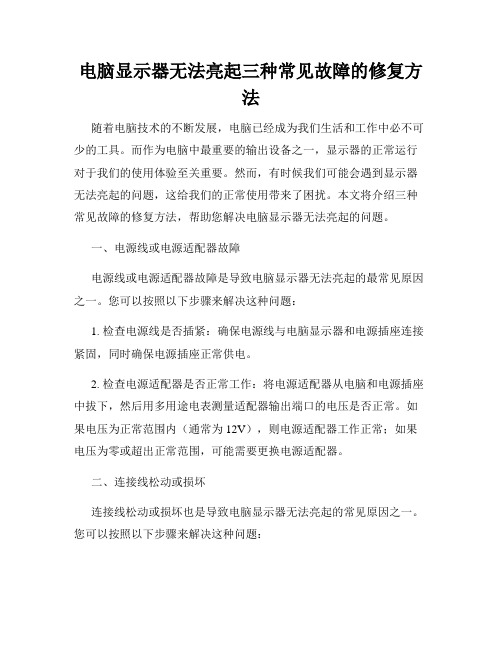
电脑显示器无法亮起三种常见故障的修复方法随着电脑技术的不断发展,电脑已经成为我们生活和工作中必不可少的工具。
而作为电脑中最重要的输出设备之一,显示器的正常运行对于我们的使用体验至关重要。
然而,有时候我们可能会遇到显示器无法亮起的问题,这给我们的正常使用带来了困扰。
本文将介绍三种常见故障的修复方法,帮助您解决电脑显示器无法亮起的问题。
一、电源线或电源适配器故障电源线或电源适配器故障是导致电脑显示器无法亮起的最常见原因之一。
您可以按照以下步骤来解决这种问题:1. 检查电源线是否插紧:确保电源线与电脑显示器和电源插座连接紧固,同时确保电源插座正常供电。
2. 检查电源适配器是否正常工作:将电源适配器从电脑和电源插座中拔下,然后用多用途电表测量适配器输出端口的电压是否正常。
如果电压为正常范围内(通常为12V),则电源适配器工作正常;如果电压为零或超出正常范围,可能需要更换电源适配器。
二、连接线松动或损坏连接线松动或损坏也是导致电脑显示器无法亮起的常见原因之一。
您可以按照以下步骤来解决这种问题:1. 检查连接线是否插紧:确保连接显示器和电脑的视频线和电源线插头与插口连接牢固。
2. 更换连接线:如果连接线存在明显的损坏或老化迹象,建议及时更换连接线。
三、显示器设置问题有时候,电脑显示器无法亮起可能是由于显示器设置问题造成的。
您可以按照以下步骤来解决这种问题:1. 调整显示器亮度:在亮度设置中,适当调整显示器亮度,确保亮度不是调得太低而导致无法显示。
2. 调整显示器输入源:检查连接显示器和电脑的视频线是否连接到正确的输入端口上,并在显示器设置中选择正确的输入源。
3. 重启电脑:有时候,电脑显示器无法亮起可能是由于电脑本身的问题导致的。
尝试重新启动电脑,看是否能够解决显示器无法亮起的问题。
综上所述,电脑显示器无法亮起可能是由于电源线或电源适配器故障、连接线松动或损坏以及显示器设置问题等原因所致。
通过检查和排除这些问题,通常可以解决显示器无法亮起的情况,从而保证我们正常使用电脑。
惠普电脑黑屏怎么办

惠普电脑黑屏怎么办电脑突然出了黑屏状况,如果没有闻到什么的味道,那就不是烧坏了,通常电脑用久了,要定期给它擦擦内部硬件,因为电脑的排热系统不可做到百分百的完美,一旦长时间不清理就会灰层,从而使你用起来很容易发热,同时燥音也很大(硬件转动时)以至于黑屏,那么惠普电脑黑屏了怎么办呢?接下来大家跟着店铺一起来了解一下惠普电脑黑屏了怎么办的解决方法吧。
惠普电脑黑屏了解决方法一:显示器由于显示器自身的原因而不能正常工作造成的黑屏,如显示器的电源线有问题,电源插头接触不良(注意:两头都有可能),电源开关坏,显示器内部电路故障等。
惠普电脑黑屏了解决方法二:信号线PC机使用的显示器采用的15针D形插头的连接方式,其中的第13,14针是行场同步信号,显示器通过判断这两个信号的有无来决定是否打开灯丝和高压的供电通路,同时这两个信号通过对信号的正负极性组合及行频的不同,来做为显示模式的传送信号。
如果行场信号二者缺一时,这时显示器的电源指示灯为绿色,但是没有图像显示;如果全缺时,显示器的电源指示灯为橙色,没有图像显示。
对于这种情况主要检查显示器信号线的D形插头是否有断针,歪针或短针情况,再者就是信号线内部有断线。
解决方法是更换优质的信号线。
我们在电脑的CMOS设置里的电源管理里就有一项“VideooffMethod”其中的“V/HSYNC+BLANK,BlankScreen,DPMS”三种选项,其中的第一个就是选择显卡输出行场信号来控制显示器的节能模式。
惠普电脑黑屏了解决方法三:显卡与显示器最有直接关联的就是显卡,如果显卡没有信号送出或有信号送不出去时,这时显示器当然不会亮了。
在实际使用中,显卡与主板不兼容,显卡的信号输出插座接触不好或松动,再有就是显卡损坏,显卡与主板的AGP插槽接触不好,这些都会造成显示器不亮。
对此类故障的排除,需要仔细有耐心,认真检查显卡与主板的接触情况,是否存在接触不稳定的现象。
对于不兼容的情况,只能根据经验和资料来判断。
惠普显示器黑屏的原因及解决方法

惠普显示器黑屏的原因及解决方法惠普显示器黑屏的原因及解决方法惠普显示器黑屏的原因及解决方法篇1惠普显示器黑屏的原因及解决方法一:1.检查显示器电缆是否牢固可靠地插入到主机接口,再检查显卡与主板I/O插槽之间的接触是否良好;2.如果换另外显示器电脑正常启动,那么原显示器可能损坏;3.检查CPU风扇是否运转;4.可取下除CPU、显卡、内存条之外所有组件,然后加电启动电脑。
如果内存有故障,应会有报警声。
如果没报警声那么换CPU后开机重新检测。
若电脑依然黑屏,则建议更换主板;5.系统是否安装软件和更新补丁,如有请卸载更新文件;6.电脑安装软件后重启正在更新导致黑屏,等待更新完毕即可;7.可进安全模式修复电脑,如果不能进安全模式,请重新安装系统。
惠普显示器黑屏的原因及解决方法二:一、显示器黑屏黑屏是我们电脑启动中经常遇到的问题,黑屏通常是有以下原因造成的:1、看显示器电源打开没有,如果打开请检查显示器的电源线连接是否完好。
记住,如果你没有先打开显示器电源,会造成黑屏的假相,别忘记了哦。
2、如显示器电源已经打开,显示器电源灯的显示正常,但屏幕无显示,原因可能是显示器亮度或对比度调整比例不合适,也不排除显卡硬件故障或显示器信号线与显卡接口接触不良的可能。
二、电脑无法启动电脑开机后,显示器的电源指示灯工作正常,电脑可以加电但无法启动。
解决电脑无法启动的问题,推荐使用替换法解决。
所谓替换法,将工作正常的硬件,替换到有故障的机器中,如果能够正常启动,则可以判断出哪一硬件出现了故障。
该故障通常由以下几种原因造成:1、电脑主机电源损坏,虽然能够开机,但无法正常启动,请更换电源。
2、主板上COMS芯片损坏,特别是被CIH病毒破坏后,电脑无法正常启动。
3、主机电源灯是亮的,无其他报警声音的提示,这时可能是CPU 损坏或接触不良。
4、主机设备本身无任何问题,但主机可以加电但无法自检,,这时可能是主板或CPU被超频,恢复BIOS的默认设置即可。
解决电脑屏幕黑屏的技巧
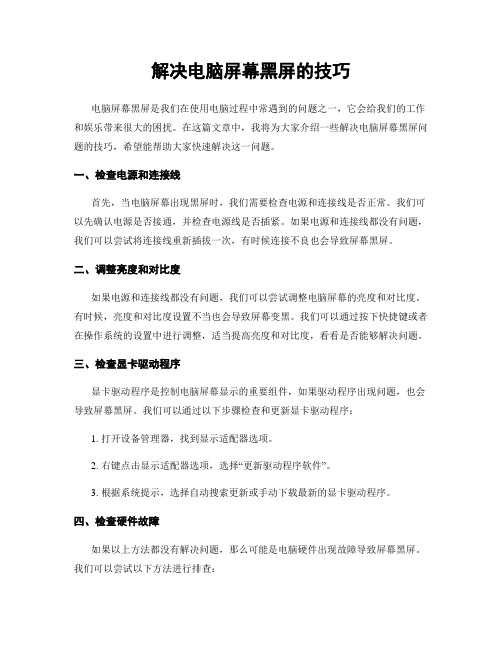
解决电脑屏幕黑屏的技巧电脑屏幕黑屏是我们在使用电脑过程中常遇到的问题之一,它会给我们的工作和娱乐带来很大的困扰。
在这篇文章中,我将为大家介绍一些解决电脑屏幕黑屏问题的技巧,希望能帮助大家快速解决这一问题。
一、检查电源和连接线首先,当电脑屏幕出现黑屏时,我们需要检查电源和连接线是否正常。
我们可以先确认电源是否接通,并检查电源线是否插紧。
如果电源和连接线都没有问题,我们可以尝试将连接线重新插拔一次,有时候连接不良也会导致屏幕黑屏。
二、调整亮度和对比度如果电源和连接线都没有问题,我们可以尝试调整电脑屏幕的亮度和对比度。
有时候,亮度和对比度设置不当也会导致屏幕变黑。
我们可以通过按下快捷键或者在操作系统的设置中进行调整,适当提高亮度和对比度,看看是否能够解决问题。
三、检查显卡驱动程序显卡驱动程序是控制电脑屏幕显示的重要组件,如果驱动程序出现问题,也会导致屏幕黑屏。
我们可以通过以下步骤检查和更新显卡驱动程序:1. 打开设备管理器,找到显示适配器选项。
2. 右键点击显示适配器选项,选择“更新驱动程序软件”。
3. 根据系统提示,选择自动搜索更新或手动下载最新的显卡驱动程序。
四、检查硬件故障如果以上方法都没有解决问题,那么可能是电脑硬件出现故障导致屏幕黑屏。
我们可以尝试以下方法进行排查:1. 检查电脑内存条是否插紧,如果松动可能会导致屏幕无法正常显示。
2. 检查电脑主板上的显卡插槽是否有松动或者脏污,可以用橡皮擦轻轻擦拭插槽金手指,再重新插入显卡。
3. 如果有条件,可以尝试将电脑连接到外部显示器上,看看外部显示器是否正常工作,以确定是电脑屏幕还是其他硬件故障导致的问题。
五、寻求专业帮助如果以上方法都无法解决电脑屏幕黑屏问题,那么可能需要寻求专业帮助。
我们可以联系电脑维修店或者电脑品牌售后服务中心,让专业人士来检修和修复故障。
总结:电脑屏幕黑屏是一个常见的问题,但是通过一些简单的技巧,我们通常可以解决这个问题。
首先,我们需要检查电源和连接线是否正常;其次,可以尝试调整亮度和对比度;然后,检查显卡驱动程序是否正常;如果问题仍未解决,可以检查硬件是否出现故障;最后,如果问题依然存在,我们可以寻求专业帮助。
电脑显示不亮的原因及解决方法

电脑显示不亮的原因及解决方法无论是台式电脑还是笔记本电脑,突然出现显示不亮的情况都是非常恼人的。
当电脑显示屏黑屏或出现其他异常,一般情况下都是由于硬件问题或系统故障所导致。
下面是一些常见的原因及解决方法,希望能为您提供一些有用的参考。
原因1:显示器电源故障显示器电源故障是最常见的导致电脑显示不亮的原因之一、有时候电源按钮可能没有按到位,或者电源线松动,都会导致电脑显示器没有显示。
解决方法:-检查电源开关是否打开,确保电源按钮已按下并坚持一段时间。
-检查电源线是否牢固地连接到电脑和电源插座上。
如果发现连接松动,重新插拔电源线。
-检查电源线是否有断裂或损坏,如有必要,更换电源线。
原因2:显示器亮度调节错误有时候我们在调整电脑亮度的过程中,可能会不小心将亮度调整为最低,导致电脑显示屏幕完全黑屏。
解决方法:-按下电脑键盘上的亮度调节快捷键(通常是Fn+F键),逐步将亮度调整为合适的水平。
-如果无法确定亮度调节快捷键的位置,请参考电脑的用户手册或在互联网上相关说明。
原因3:显示器接口连接问题另一个常见原因是显示器的接口松动或连接不正常,导致显示屏幕无法显示。
解决方法:-检查显示器的接口(通常是VGA、HDMI或DVI接口)是否连接正确并牢固。
如果发现松动,重新插入接头并确保它们是安全的。
-如果使用了适配器或转换器连接显示器,请确保其连接正确且牢固。
原因4:显卡故障显卡问题也可能导致电脑显示屏幕无法显示。
在台式机中,显卡是安装在主板上的独立芯片;在笔记本电脑中,显卡则集成在主板上。
解决方法:-如果您使用的是独立显卡,首先检查显卡是否正确插入并连接到显示器。
如果无法确定,请插拔显卡并重新连接。
- 如果您使用的是集成显卡,您可以尝试重新启动电脑,并进入BIOS(通常通过按下Del或F2键进入)和调整显卡设置。
原因5:操作系统问题有时候,电脑操作系统或驱动程序故障可能导致显示屏幕无法显示或黑屏。
解决方法:-如果电脑启动后显示屏幕变黑,可能是由于操作系统或驱动程序问题导致的。
惠普电脑显示器没反应怎么回事
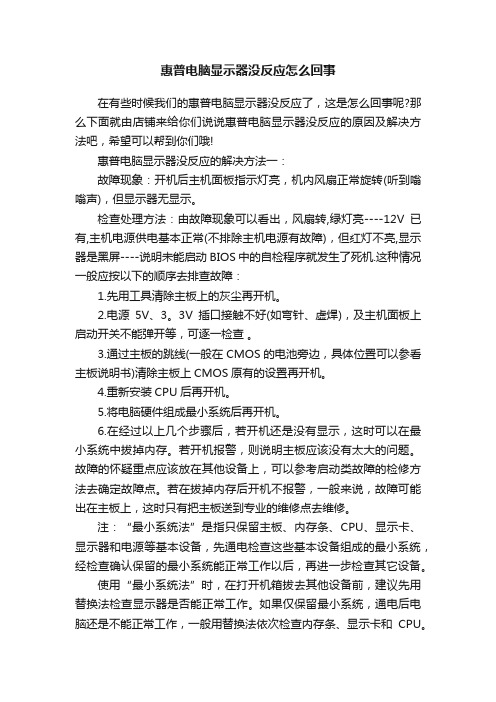
惠普电脑显示器没反应怎么回事在有些时候我们的惠普电脑显示器没反应了,这是怎么回事呢?那么下面就由店铺来给你们说说惠普电脑显示器没反应的原因及解决方法吧,希望可以帮到你们哦!惠普电脑显示器没反应的解决方法一:故障现象:开机后主机面板指示灯亮,机内风扇正常旋转(听到嗡嗡声),但显示器无显示。
检查处理方法:由故障现象可以看出,风扇转,绿灯亮----12V已有,主机电源供电基本正常(不排除主机电源有故障),但红灯不亮,显示器是黑屏----说明未能启动BIOS中的自检程序就发生了死机.这种情况一般应按以下的顺序去排查故障:1.先用工具清除主板上的灰尘再开机。
2.电源5V、3。
3V插口接触不好(如弯针、虚焊),及主机面板上启动开关不能弹开等,可逐一检查。
3.通过主板的跳线(一般在CMOS的电池旁边,具体位置可以参看主板说明书)清除主板上CMOS原有的设置再开机。
4.重新安装CPU后再开机。
5.将电脑硬件组成最小系统后再开机。
6.在经过以上几个步骤后,若开机还是没有显示,这时可以在最小系统中拔掉内存。
若开机报警,则说明主板应该没有太大的问题。
故障的怀疑重点应该放在其他设备上,可以参考启动类故障的检修方法去确定故障点。
若在拔掉内存后开机不报警,一般来说,故障可能出在主板上,这时只有把主板送到专业的维修点去维修。
注:“最小系统法”是指只保留主板、内存条、CPU、显示卡、显示器和电源等基本设备,先通电检查这些基本设备组成的最小系统,经检查确认保留的最小系统能正常工作以后,再进一步检查其它设备。
使用“最小系统法”时,在打开机箱拔去其他设备前,建议先用替换法检查显示器是否能正常工作。
如果仅保留最小系统,通电后电脑还是不能正常工作,一般用替换法依次检查内存条、显示卡和CPU。
惠普电脑显示器没反应的解决方法二:首先按下显示器的电源按钮,如果显示器的指示灯不亮,请检查显示器的电源线是否插好。
显示器的指示灯正常亮后,不能解决问题的话进入第二步。
如何解决电脑上的显示器黑屏问题
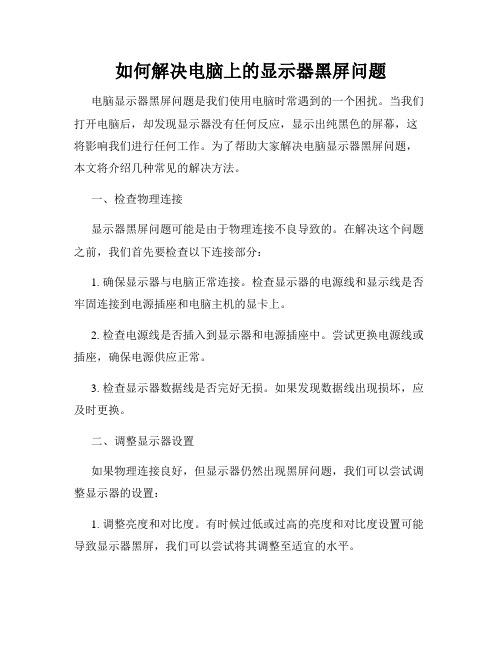
如何解决电脑上的显示器黑屏问题电脑显示器黑屏问题是我们使用电脑时常遇到的一个困扰。
当我们打开电脑后,却发现显示器没有任何反应,显示出纯黑色的屏幕,这将影响我们进行任何工作。
为了帮助大家解决电脑显示器黑屏问题,本文将介绍几种常见的解决方法。
一、检查物理连接显示器黑屏问题可能是由于物理连接不良导致的。
在解决这个问题之前,我们首先要检查以下连接部分:1. 确保显示器与电脑正常连接。
检查显示器的电源线和显示线是否牢固连接到电源插座和电脑主机的显卡上。
2. 检查电源线是否插入到显示器和电源插座中。
尝试更换电源线或插座,确保电源供应正常。
3. 检查显示器数据线是否完好无损。
如果发现数据线出现损坏,应及时更换。
二、调整显示器设置如果物理连接良好,但显示器仍然出现黑屏问题,我们可以尝试调整显示器的设置:1. 调整亮度和对比度。
有时候过低或过高的亮度和对比度设置可能导致显示器黑屏,我们可以尝试将其调整至适宜的水平。
2. 检查分辨率设置。
过高的分辨率可能使显示器无法正常显示图像,我们可以尝试降低分辨率,查看是否解决问题。
3. 检查信号源。
切换不同的信号源,例如HDMI、VGA或DVI,以确保显示器可以正常接收信号。
三、重启电脑和显示器有时候,电脑和显示器都可能出现临时的故障问题,通过重启可能解决此类问题:1. 关闭电脑和显示器的电源开关。
2. 拔掉显示器的电源线和数据线,等待数分钟后再重新连接。
3. 打开电脑和显示器的电源开关,查看问题是否得到解决。
四、检查显卡驱动程序显示器问题也可能与显卡驱动程序有关。
请按照以下步骤检查驱动程序是否正常:1. 按下Win + X组合键,选择“设备管理器”。
2. 在设备管理器中,找到“显示适配器”,展开该选项。
3. 右键点击显卡名称,选择“更新驱动程序软件”,然后选择自动搜索更新。
4. 如果有可用的更新,安装并重启电脑,查看是否解决了黑屏问题。
五、寻求专业技术支持如果以上方法都不能解决显示器黑屏问题,可能需要寻求专业技术支持。
惠普显示器黑屏的原因及解决方法

惠普显示器黑屏的原因及解决方法更多相关文章阅读机器进入操作系统运行正常,当运行某一程序后死机,这一般是由于显卡驱动程序版本不对造成的,更换其他版本的驱动程序即可解决问题。
下面是收集的惠普显示器黑屏的原因及解决方法,欢迎阅读。
惠普显示器黑屏的原因及解决方法一:1.检查显示器电缆是否牢固可靠地插入到主机接口,再检查显卡与主板I/O插槽之间的接触是否良好;2.如果换另外显示器电脑正常启动,那么原显示器可能损坏;3.检查CPU风扇是否运转;4.可取下除CPU、显卡、内存条之外所有组件,然后加电启动电脑。
如果内存有故障,应会有报警声。
如果没报警声那么换CPU后开机重新检测。
若电脑依然黑屏,则建议更换主板;5.系统是否安装软件和更新补丁,如有请卸载更新文件;6.电脑安装软件后重启正在更新导致黑屏,等待更新完毕即可;7.可进安全模式修复电脑,如果不能进安全模式,请重新安装系统。
惠普显示器黑屏的原因及解决方法二:一、显示器黑屏黑屏是我们电脑启动中经常遇到的问题,黑屏通常是有以下原因造成的:1、看显示器电源打开没有,如果打开请检查显示器的电源线连接是否完好。
记住,如果你没有先打开显示器电源,会造成黑屏的假相,别忘记了哦。
2、如显示器电源已经打开,显示器电源灯的显示正常,但屏幕无显示,原因可能是显示器亮度或对比度调整比例不合适,也不排除显卡硬件故障或显示器信号线与显卡接口接触不良的可能。
二、电脑无法启动电脑开机后,显示器的电源指示灯工作正常,电脑可以加电但无法启动。
解决电脑无法启动的问题,推荐使用替换法解决。
所谓替换法,将工作正常的硬件,替换到有故障的机器中,如果能够正常启动,则可以判断出哪一硬件出现了故障。
该故障通常由以下几种原因造成:1、电脑主机电源损坏,虽然能够开机,但无法正常启动,请更换电源。
2、主板上S芯片损坏,特别是被CIH病毒破坏后,电脑无法正常启动。
3、主机电源灯是亮的,无其他报警声音的提示,这时可能是CPU损坏或接触不良。
惠普电脑出现黑屏怎么解决

惠普电脑出现黑屏怎么解决惠普电脑出现黑屏解决方法当你的电脑出现这样的情况之后,千万不要因为着急而盲目地操作,因为你的盲目操作,有可能会使系统彻底崩溃,完全没有挽回的余地了。
所以,首先要冷静地想一想,之前是不是进行了什么操作,或者浏览过什么网站。
因为出现这种情况很有可能是病毒所为,病毒删除你的系统的分区表或者系统启动文件,都有可能会出现这样的问题。
我们首先要重新启动一下,在开机的时候不停地按f8键,如果不停地按之后出现了一个黑底白字的菜单,那万幸,说明你的系统尚无大碍。
我们进入系统的安全模式,进入之后杀毒,对缺少的系统文件进行修复。
然后再重开机,或许问题就顺利解决了。
如果你不停狂按f8却什么反应都没有,说明电脑的问题已经比较严重了。
这时如果你的系统先前有备份,这时或许还有一线生机。
再重启,开机之前一直不停地按键盘的上下键,如果出现了一个系统选择的菜单,说明问题依然不大,只是系统的问题,不是硬件的问题。
选择进入还原程序,进行系统还原。
还原之后,当然就可以顺利开机了。
如果你不管按什么键,都不能唤醒这个黑色闪光标界面时,说明问题已经病入膏肓了。
到了这种步骤也不能断定说是硬件问题,通过软件的操作或许还能解决。
这时候你可能要用到pe系统了。
重新开机,进入bios,选择u盘启动,进入pe系统。
进入之后再把系统问题修复一下,或者杀毒,或者修复。
修复完成,重新开机,问题或许迎刃而解。
如果你进入了pe系统,也对系统进行了恢复操作,甚至是在pe中重装了系统,但是开机之后依然是这个样子,这时候你要有些心理准备了。
因为这有可能就是硬件问题了。
但到了这一步还不至于送修,你可以拆开机箱,把硬盘线、内存、显卡、cpu、等等各种大的硬件取下来,擦拭一下,再安装上,要注意一定要小心,不能因为焦躁而暴力拆机,因为如果损坏了某个硬件,那就没有办法了。
这样的操作风险性比较高,但尝试一下或许可以解决问题。
如果真得是此原因,那么在你重新安装之后,再开机或许问题也就解决了。
怎样解决电脑显示器无法亮屏的问题
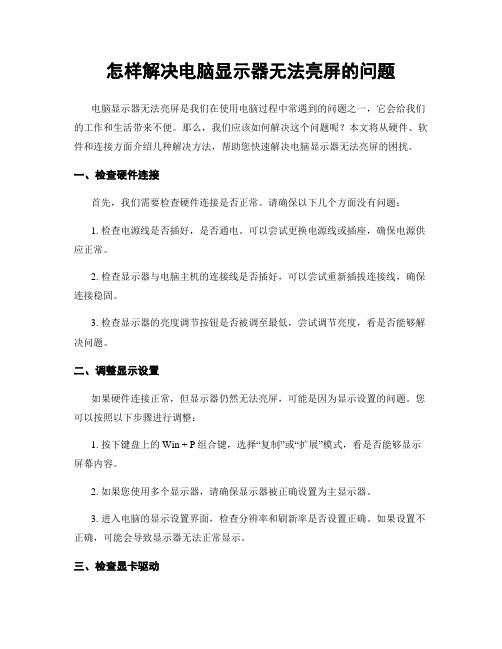
怎样解决电脑显示器无法亮屏的问题电脑显示器无法亮屏是我们在使用电脑过程中常遇到的问题之一,它会给我们的工作和生活带来不便。
那么,我们应该如何解决这个问题呢?本文将从硬件、软件和连接方面介绍几种解决方法,帮助您快速解决电脑显示器无法亮屏的困扰。
一、检查硬件连接首先,我们需要检查硬件连接是否正常。
请确保以下几个方面没有问题:1. 检查电源线是否插好,是否通电。
可以尝试更换电源线或插座,确保电源供应正常。
2. 检查显示器与电脑主机的连接线是否插好,可以尝试重新插拔连接线,确保连接稳固。
3. 检查显示器的亮度调节按钮是否被调至最低,尝试调节亮度,看是否能够解决问题。
二、调整显示设置如果硬件连接正常,但显示器仍然无法亮屏,可能是因为显示设置的问题。
您可以按照以下步骤进行调整:1. 按下键盘上的Win + P组合键,选择“复制”或“扩展”模式,看是否能够显示屏幕内容。
2. 如果您使用多个显示器,请确保显示器被正确设置为主显示器。
3. 进入电脑的显示设置界面,检查分辨率和刷新率是否设置正确。
如果设置不正确,可能会导致显示器无法正常显示。
三、检查显卡驱动显卡驱动是显示器正常工作的关键。
如果驱动程序损坏或过时,可能会导致显示器无法亮屏。
您可以按照以下步骤检查和更新显卡驱动:1. 右键点击桌面上的“此电脑”图标,选择“属性”。
2. 在左侧菜单中,选择“设备管理器”。
3. 展开“显示适配器”选项,右键点击您的显卡,选择“更新驱动程序”。
4. 根据系统提示,选择自动更新或手动下载最新的显卡驱动程序。
四、排除其他故障如果以上方法都无法解决问题,可能是由于其他故障引起的。
您可以尝试以下方法进行排除:1. 将显示器连接至其他电脑,看是否能够正常亮屏。
如果在其他电脑上能够正常显示,说明问题可能出在您的电脑上。
2. 尝试使用其他显示器连接您的电脑,看是否能够正常亮屏。
如果其他显示器能够正常显示,说明问题可能出在您的显示器上。
3. 如果以上方法均无效,建议将电脑送修或咨询专业人士的帮助,以便更准确地判断和解决问题。
惠普显示器不亮怎么办

惠普显示器不亮怎么办在有些时候我们的惠普显示器不亮了,这该怎么办呢?那么下面就由店铺来给你们说说惠普显示器不亮的解决方法吧,希望可以帮到你们哦!惠普显示器不亮的解决方法一:显示器不亮,首先考虑的是VGA线接触不良,可以尝试拔掉屏幕背后和主机箱上的屏幕连接线,重新连接试一下。
注意:主机箱背后可能会有两个VGA接口,可以两个都尝试一下。
通常如果第一种办法不能解决问题的话,就试一下这个方法。
首先要按住电源键强关电脑。
惠普显示器不亮的解决方法二:1.看看键盘灯有没有亮,按一下小键盘左上方的numlock或者大写切换键,看看键盘指示灯有没有反应。
如果有,留意一下系统启动的声音。
如果键盘灯有响应,说明系统正常启动,只是没有显示。
一般是显示线没插好或者松动的关系,检测显示器后面和机箱后面的显示线有没有松动。
如果有独立显卡,看是不是插到集显的口上面去了。
(显卡口是蓝色的,对照一下线就知道了,集显的口是竖着的|,独显的口是横的—)。
2.如果键盘灯无反应,则不是线的问题。
此类情况通常是内存接触不良引起。
拔掉电源,拆开机箱左侧面的螺丝。
取下左板。
在主板的风扇旁边(一般是上边或者右边)可以看到2个或者4、6个插槽。
上面有插着条状的类似小霸王游戏卡的内存条。
插槽两边有个塑料扣子。
将扣子向两边压,内存就会自己弹出来。
取出内存,用橡皮或者纸张擦擦金色的接触点,然后再插回去,注意对准方向,内存条有个凹槽的,(拇指按着内存顶部,均匀向下用力,两边的卡扣会自己扣上去发出咔哒的声音)。
开机测试。
如果仍然不行或者听到长响的报警声,说明内存没装好,重新插一次或者插另外的槽试试。
如果是独立显卡(插在在风扇下方的长槽上,尾部有个卡扣,一般有螺丝固定),也拆下来擦擦。
如果反复插拔内存仍然无法开机,可能是显卡或者内存出现问题。
独立显卡可以插集显试试。
集显不行建议找专业人士处理。
可能是主板或者CPU、电源出现问题。
不建议自行处理。
其次:1、当出现这种情况时,就是按大小写键或数字键切换没用,也就是说主板无法把信号正常的输入和输出。
惠普电脑显示器不亮怎么办

惠普电脑显示器不亮怎么办惠普电脑显示器不亮这个问题,可能还有些网友对于不太了解,下面就由店铺给你们介绍惠普电脑显示器不亮的原因及解决方法吧,希望能帮到大家哦!惠普电脑显示器不亮的解决方法一:电脑屏幕不能显示,可能原因是显卡有问题或者连线有问题。
解决方法:1、更新显卡驱动程序不合适,建议重装系统进行测试。
2、显示器连接线重新插紧;3、如果是独立显卡,建议检查显卡上有没有爆掉的电容,如果有,需要送修电脑店;4、更换一个显示器来测试一下,看是否是显示器的问题。
其次:1、如果可以,建议您外接的显示器来确认,您可以点击Fn(键盘左下角)+f4(在键盘最上面一行)进行屏幕切换测试:如果外接显示器显示正常,一般为笔记本屏幕问题;如果外接显示器也有此情况,可能为显卡或主板问题。
具体情况是需要HP金牌服务中心现场工程师来做进一步的检测和判断的2、如果不能听到开机音乐,建议您关机,取下外接电源和电池,以及所有外接设备,静置半小时,释放一下静电,半小时后接上适配器开机。
如果可以开机,那么您问题和静电相关,建议您日常使用时,关机后断开电源和电池;如果无法开机,那么您的问题和硬件相关,建议您联系维修中心检查硬件。
惠普电脑显示器不亮的解决方法二:NO.1、显示器黑屏且电源指示灯不亮这类故障多为显示器本身故障。
首先应检查显示器电源线是否接好,电源插头与220V交流插座是否接触良好,显示器电源开关是否打开。
在确认220V交流电正确送人显示器内部后,可判定为显示器故障。
NO.2、二声短蜂鸡声这种故障可能在主板和显示卡或显示器本身(可能性很小)。
关掉电源,断开显示器,拆去显示卡,重新启动系统。
如果二声短音还存在,说明问题出在主板上,应维修主板。
但如果声音变成一声长、一声短,则也许正确的POST过程注意到显示卡不存在,应关断电源,重新安装显示卡,但不连接显示器。
重新启动系统,如果二声短嘟嘟信号在POST中依然存在,则为显示卡故障:但如果听到只有一声短音,则显示卡是好的,是显示器本身引起了这种错误信号,应检修显示器。
惠普显示器总是黑屏该怎么办

惠普显示器总是黑屏该怎么办惠普显示器总是黑屏该怎么办?可能还有些网友不太了解,那么下面就由店铺给你们介绍惠普显示器总是黑屏的原因及解决方法吧,希望能帮到大家哦!惠普显示器总是黑屏的解决方法一:一检查你显示器的视频线,那个线有两头一头接到显示器后面的视频接口上,一头连到机箱的视频接头上,看这些接头什么的是不是都连接紧了。
二检查显示器的电源线和显示器连接是否松动,然后接头和插座接触是否紧密如果显示器老是开开关关观察一下黑屏的时候显示器的指示灯是否关闭,如果指示灯也关闭,那么很大可能是你的显示器的电路供电有问题。
如果黑屏的时候指示灯正常,只是从绿色变成红色或者黄色并伴有NO SIGNAL的提示,则说明显示器的视频输入有问题,显示器检测不到视频信号输入,所以自动黑屏进入休眠模式,与此同时显示器的指示灯应该变成红色或者黄色。
正常工作的时候,显示器的指示灯应该为绿色。
通过观察指示灯你可判定出到底是显示器的电路有问题还是显示器接收不到视频信号。
然后按照我刚刚说的那样检查一下。
如果检查不出来,并且问题依旧没解决,送修吧。
惠普显示器总是黑屏的解决方法二:首先需要连接上电脑的电源线,打开台式电脑等启动的绿色灯亮了之后,按CTRL+ALT+F7恢复默认的分辨率。
也可以通过电脑开机后更改电脑的分辨率,来解决显示器黑屏但灯亮的问题。
显示器黑屏但灯亮的原因之二:VGA接连线有问题。
VGA接连线即视频传输标准连接线。
VGA接连线有问题的解决方法:仔细检查VGA接连线是否有问题,如果出现线子断裂、破损、老旧等的问题,换一条新的VGA线就可以了。
显示器黑屏但灯亮的原因之三:显卡失效。
显卡是计算机配置中最基本、最重要的设备,它承担了电脑输出显示图形的重要任务。
显卡失效的解决方法:重新安装显卡。
具体步骤是打开机箱上存放显卡的挡板,插入显卡,然后开机,根据系统提示安装驱动程序,完成后重启就可以了。
显示器黑屏但灯亮的原因之四:电脑病毒破坏。
惠普台式机黑屏怎么办解决
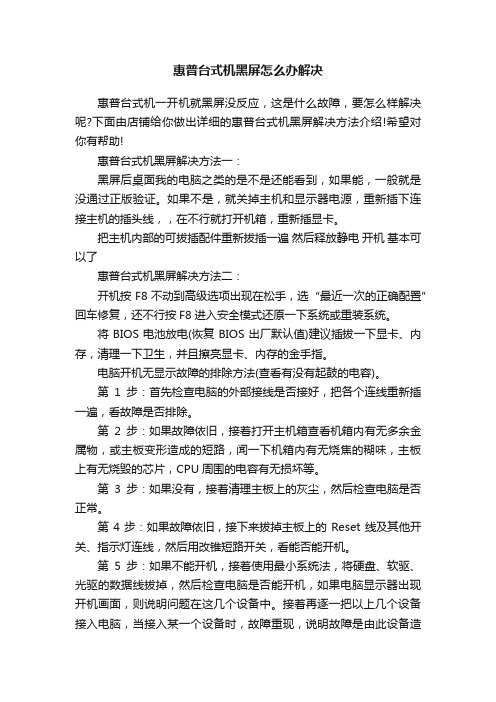
惠普台式机黑屏怎么办解决惠普台式机一开机就黑屏没反应,这是什么故障,要怎么样解决呢?下面由店铺给你做出详细的惠普台式机黑屏解决方法介绍!希望对你有帮助!惠普台式机黑屏解决方法一:黑屏后桌面我的电脑之类的是不是还能看到,如果能,一般就是没通过正版验证。
如果不是,就关掉主机和显示器电源,重新插下连接主机的插头线,,在不行就打开机箱,重新插显卡。
把主机内部的可拔插配件重新拔插一遍然后释放静电开机基本可以了惠普台式机黑屏解决方法二:开机按F8不动到高级选项出现在松手,选“最近一次的正确配置”回车修复,还不行按F8进入安全模式还原一下系统或重装系统。
将BIOS电池放电(恢复BIOS出厂默认值)建议插拔一下显卡、内存,清理一下卫生,并且擦亮显卡、内存的金手指。
电脑开机无显示故障的排除方法(查看有没有起鼓的电容)。
第1步:首先检查电脑的外部接线是否接好,把各个连线重新插一遍,看故障是否排除。
第2步:如果故障依旧,接着打开主机箱查看机箱内有无多余金属物,或主板变形造成的短路,闻一下机箱内有无烧焦的糊味,主板上有无烧毁的芯片,CPU周围的电容有无损坏等。
第3步:如果没有,接着清理主板上的灰尘,然后检查电脑是否正常。
第4步:如果故障依旧,接下来拔掉主板上的Reset线及其他开关、指示灯连线,然后用改锥短路开关,看能否能开机。
第5步:如果不能开机,接着使用最小系统法,将硬盘、软驱、光驱的数据线拔掉,然后检查电脑是否能开机,如果电脑显示器出现开机画面,则说明问题在这几个设备中。
接着再逐一把以上几个设备接入电脑,当接入某一个设备时,故障重现,说明故障是由此设备造成的,最后再重点检查此设备。
第6步:如果故障依旧,则故障可能由内存、显卡、CPU、主板等设备引起。
接着使用插拔法、交换法等方法分别检查内存、显卡、CPU等设备是否正常,如果有损坏的设备,更换损坏的设备。
第7步:如果内存、显卡、CPU等设备正常,接着将BIOS放电,采用隔离法,将主板安置在机箱外面,接上内存、显卡、CPU等进行测试,如果电脑能显示了,接着再将主板安装到机箱内测试,直到找到故障原因。
惠普台式机黑屏怎么办

惠普台式机黑屏怎么办有时候我们的惠普台式机会无缘无故的就黑屏了,这是什么原因呢?要怎么样解决?下面由店铺给你做出详细的惠普台式机黑屏解决方法介绍!希望对你有帮助!惠普台式机黑屏解决1:电脑主机故障引起的黑屏故障a、主机电源引起的故障主机电源损坏或主机电源质量不好引起的黑屏故障很常见。
例如,当添加了一些新设备之后,显示器便出现了黑屏故障,排除了硬件质量及兼容性问题之后电源的质量不好动力不足是故障的主要起因,更换大动率质优电源或使用稳压电源是解决这类故障的最好办法。
b、配件质量引起的故障电脑配件质量不佳或损坏,是引起显示器黑屏故障的主要成因。
如内存,显示卡,主板、CPU等出现问题肯定可能引起黑屏故障的出现。
其故障表现为显示器灯呈橘黄色,此时可用替换法更换下显示卡,内存、CPU,主板等部件试试,这是最简便、快捷的解决办法。
c、配件间的连接质量内存,显示卡等与主板间的插接不正确或有松动,灰尘等造成接触不良是引发黑屏故障的主要原因。
而且显示卡与显示器连接有问题,或驱动器的数据线接反也可能引发黑屏故障。
d、超频引起的黑屏故障过度超频或给不适合于超频的部件进行超频不仅会造成黑屏故障的产生,严重时还会引起配件的损坏。
若过度超频或给不适合于超频的部件超频后散热不良或平常使用中因风扇损坏导致无法给CPU散热等等都会造成系统自我保护死机黑屏。
惠普台式机黑屏解决2:显示器自身故障引起的黑屏故障a、交流电源功率不足外部电源功率不足,造成一些老显示器或一些耗电功率大的显示器不能正常启动,是显示器自身故障引起的黑屏故障原因之一。
或者外部电源电压不稳定,电压过高过低都可能造成显示器工作不稳定、甚至不工作。
b、电源电路故障显示器的开关电路以及其他电路出现故障是引起显示器黑屏故障的主要成因。
如保险丝熔断,整流桥开关管被击穿,限流保护电阻烧断等故障导致显示器无法工作。
c、显像管、行输出电路的损坏显像管或行输出电路出现故障也会引发显示器加电无光栅黑屏的故障,也是引起显示器黑屏故障的主要成因。
- 1、下载文档前请自行甄别文档内容的完整性,平台不提供额外的编辑、内容补充、找答案等附加服务。
- 2、"仅部分预览"的文档,不可在线预览部分如存在完整性等问题,可反馈申请退款(可完整预览的文档不适用该条件!)。
- 3、如文档侵犯您的权益,请联系客服反馈,我们会尽快为您处理(人工客服工作时间:9:00-18:30)。
惠普电脑显示器不亮怎么办
惠普电脑显示器不亮的解决方法一:
电脑屏幕不能显示,可能原因是显卡有问题或者连线有问题。
解决方法:
1、更新显卡驱动程序不合适,建议重装系统进行测试。
2、显示器连接线重新插紧;
3、如果是独立显卡,建议检查显卡上有没有爆掉的电容,如果有,需要送修电脑店;
4、更换一个显示器来测试一下,看是否是显示器的问题。
其次:
1、如果可以,建议您外接的显示器来确认,您可以点击fn(键盘左下角)+f4(在键盘最上面一行)进行屏幕切换测试:如果外接显示器显示正常,一般为笔记本屏幕问题;
如果外接显示器也有此情况,可能为显卡或主板问题。
具体情况是需要hp金牌服务中心现场工程师来做进一步的检测和判断的
2、如果不能听到开机音乐,建议您关机,取下外接电源和电池,以及所有外接设备,静置半小时,释放一下静电,半小时后接上适配器开机。
如果可以开机,那么您问题和静电相关,建议您日常使用时,关机后断开电源和电池;
如果无法开机,那么您的问题和硬件相关,建议您联系维修中心检查硬件。
惠普电脑显示器不亮的解决方法二:
no.1、显示器黑屏且电源指示灯不亮这类故障多为显示器本身故障。
首先应检查显示器电源线是否接好,电源插头与220v交流插座是否接触良好,显示器电源开关是否打开。
在确认220v交流电正确送人显示器内部后,可判定为显示器故障。
no.2、二声短蜂鸡声这种故障可能在主板和显示卡或显示器本身(可能性很小)。
关掉电源,断开显示器,拆去显示卡,重新启动系统。
如果二声短音还存在,说明问题出在主板上,应维修主板。
但如果声音变成一声长、一声短,则也许正确的post过程注意到显示卡不存在,应关断电源,重新安装显示卡,但不连接显示器。
重新启动系统,如果二声短嘟嘟信号在post中依然存在,则为显示卡故障:但如果听到只有一声短音,则显示卡是好的,是显示器本身引起了这种错误信号,应检修显示器。
在显示器脱离主机、主机进行上电测试期间,要确保post过程一直有电,这期间可以观察驱动器a的操作,判断其系统功能。
在post过程完成后,a驱指示灯会亮。
当驱动器停止时,键人dir a:命令,驱动器应再次旋转,指示灯再亮,这表明系统功能正常,主机系统板完好。
经过上述检测可以判定显示器黑屏的故障部位。
no.3、显示器黑屏且电源指示灯亮这类故障现象定位较复杂,故障可能发生在显示器、显示卡、主板或信号电缆等部位。
检测
时首先调节亮度、对比度旋钮,观察屏幕有无明暗变化,排除把亮度、对比度关死而黑屏的现象。
若调节亮度、对比度旋钮屏幕仍为黑屏,则应检查主机至显示器信号电缆是否插接完好,有无断头、断线故障;在确认信号电缆完好后,进行post(power on self test上电自检)检测。
post检测是计算机在每次打开电源开关后,便自动开始执行post诊断程序来检测计算机各系统部件正常与否的过程。
检测中一发现问题就向操作者提供出错信息或一系列蜂鸣声。
在显示器黑屏这一故障中,post检测的屏幕信息我们看不到,但可以通过一系列蜂鸣声来判断故障的部位。
no.4、一声长、二声或三声短蜂鸣声这种信号(可能会重复)表明显示卡有问题,应关断主机电源,打开机箱,检查显示卡与扩展槽是否接触良好。
如怀疑扩展槽问题,可以用插拔法更换显示卡所在扩展槽来排除。
如故障仍未排除,可把显示卡换接到其它相匹配的微机上检查,若其它微机换卡后也为黑屏,则判断故障在显示卡上;若显示卡在其它微机上工作正常,则故障就在主板上。
